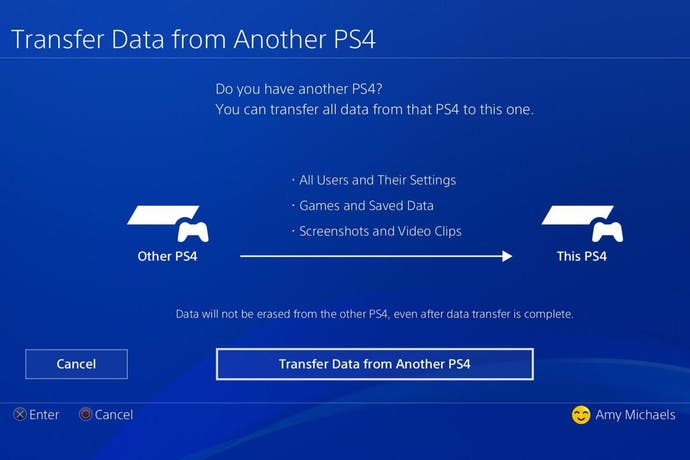Jak przenieść dane z PS4 na PS4 Pro - transfer zapisów, gier, trofeów, ustawień
Poradnik krok po kroku.
PlayStation 4 Pro jest już oficjalnie dostępne, a posiadacze konsoli zastanawiają się prawdopodobnie, jak przenieść swoje dane, pliki, zapisy czy trofea z PS4 na PS4 Pro.
Na całe szczęście proces ten jest względnie prosty, jeśli wiemy co trzeba zrobić. Całość w dużej mierze przypomina przenoszenie danych pomiędzy dwoma PS4. Poniżej zebraliśmy wszystkie potrzebne informacje, by jeszcze bardziej ułatwić transsfer informacji na nowy sprzęt.
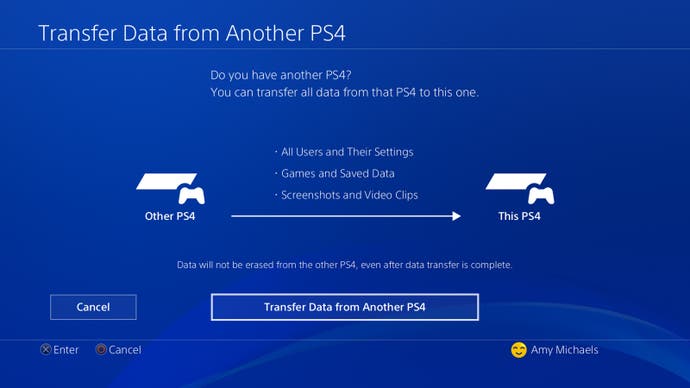
Transfer danych z PS4 na PS4 Pro - co trzeba wiedzieć
Wszystkie najważniejsze informacje na temat PS4 zebraliśmy w innym miejscu. Poniżej kilka szczegółów istotnych podczas przenoszenia danych:
- Dane z PS4 nie są usuwane. Wszystkie informacje są kopiowane, więc nie do końca „przenoszone”. Jeśli chcemy skasować dane z PS4, musimy to zrobić osobno.
- Usuń dane z PS4 przed sprzedażą sprzętu. Aby to zrobić, wybierz Ustawienia, następnie Inicjalizację, potem Zainicjuj PS4, a na końcu Pełny. Ostrzegamy, że w ten sposób usuniesz wszystkie dane zapisane na dysku twardym. Jeśli chcemy wykonać kopie zapasowe, trzeba zrobić to wcześniej.
- Nie odłączaj zasilania podczas transferu. To może doprowadzić do utraty danych. Ostrożnie.
- Dane na PS4 Pro zostaną nadpisane. Jeśli mamy już jakieś pliki na nowej konsoli, to w wyniku transferu wszystkie te dane zostaną usunięte. Nie zaczynaj nowych gier na PS4 Pro przed transferem, jeśli chcesz zachować pliki.
- Do transferu potrzeba dwóch konsol. Jeśli sprzedaliśmy lub wymieniliśmy już nasze PS4, szansa przepadła. Nadal możemy jednak zalogować się na swoje konto PSN i pobrać kupione wcześniej gry i aplikacje z PlayStation Store. Jeśli opłacamy PS Plus, ściągniemy też zapisy, przeniesione uprzednio na serwery Sony.
- Każdy transfer formatuje dysk twardy konsoli. Oznacza to, że druga próba transferu ponownie nadpisze wszystkie zgromadzone na PS4 Pro informacje.
Co można przenieść z PS4 na PS4 Pro?
- Pliki gier. Wszystkie pobrane gry, pliki gier pobranych przez sieć i, co najważniejsze, wszystkie zapisy.
- Foldery.
- Screenshoty i zapisane wideo.
- Trofea. Przeniesiemy jedynie zsynchronizowane dane trofeów, więc warto upewnić się wcześniej, że wysłaliśmy dane na temat naszych osiągnięć. Proces ten jest automatyczny przy każdorazowym podłączeniu PS4 do internetu.
- Wiadomości.
- Dane profilów. Wszystkie konta, które logowały się na PS4 za pomocą PSN ID zostaną przeniesione na PS4 Pro. Czego nie można przenieść na PS4 Pro?
Czego nie można przenieść na PS4 Pro?
- Hasła. Hasła aplikacji, w tym PSN, Netflix czy Amazon trzeba będzie wpisać od nowa.
- Dane profilów. Jeśli dane konta nie logowały się na PS4 za pomocą PSN ID.
- Niezsynchronizowane trofea. Należy wcześniej przesłać dane o osiągnięciach na serwer. Dzieje się to automatycznie przy każdorazowym podłączeniu PS4 do internetu.
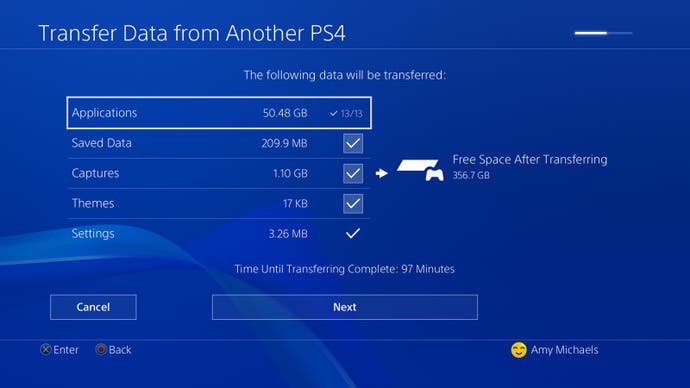
Jak przenieść dane z PS4 na PS4 Pro
Biorąc pod uwagę powyższe uwagi i ostrzeżenia, możemy zabierać się za przenoszenie danych. Poniżej opis wszystkich kroków:
- Przygotuj obie konsole oraz kabel sieciowy RJ-45, czyli ten „od internetu”. Tylko Pro musi być stale podłączone do telewizora, ale starsze PS4 nadal potrzebuje prądu i własnego połączenia z siecią. Kabel sieciowy służy do spięcia obu konsol.
- Upewnij się, że obie konsole posiadają aktualne oprogramowanie. Potrzeba systemu operacyjnego w wersji 4.0 lub wyższej na obu konsolach. Aby sprawdzić, przejdź do Ustawień, następnie wybierz pozycję Aktualizacja Oprogramowania Systemu.
- Uruchom „stare” PS4 (wciąż podłączone do TV). Wejdź na swoje konto i upewnij się, że jesteś podłączony do internetu, a także zalogowany na swoje konto PlayStation Network. Możesz już odłączyć kabel HDMI od TV, ale pozostaw konsolę włączoną.
- Teraz podłącz do TV nowe PS4 Pro oraz je uruchom. Jeśli robisz to po raz pierwszy, musisz dokonać wstępnych ustawień (język, data, itd.), a następnie przejść do domyślnego konta Użytkownik1. Ustaw połączenie z Internetem (przez kabel lub przez Wi-Fi) i zaktualizuj oprogramowanie.
- Uruchom ponownie konsolę. Będziesz mógł zalogować się na swoje konto PlayStation Network.
- Postępuj wraz z poleceniami na ekranie PS4 Pro. Przy pierwszym logowaniu do PlayStation Network na nowym PS4 Pro konsola zapyta, czy chcemy przenieść dane ze starszego PS4. Należy potwierdzić chęć rozpoczęcia procesu. Konsola poprosi o przytrzymanie na starszym PS4 przycisku Power przez krótką chwilkę, aż usłyszymy charakterystyczny dźwięk.
- Połącz obie konsole kablem LAN. Możemy też podłączyć oba urządzenia osobno to routera przez kabel, nie ma to wpływu na proces transferu. Porada: jeśli masz Wi-Fi, na obu konsolach skonfiguruj Wi-Fi, a następnie kablem sieciowym połącz obie PS4 między sobą.
- Wybierz dane do przeniesienia. Aplikacje, zapisy, zrzuty z ekranu, motywy i ustawienia to dostępne opcje. Należy zaznaczyć, co chcemy przenieść.
- Aktywuj PS4 Pro jako główną konsolę. Wybierz opcję Tak, Aktywuj to PS4, po czym wskaż, dla których użytkowników będzie to główna konsola.
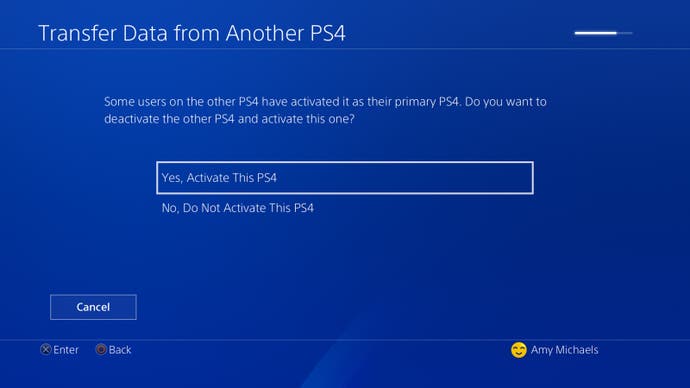
To wszystko! Jak wspominaliśmy, proces jest raczej prosty i ogranicza się głównie do podążania za wskazówkami wyświetlanymi na telewizorze z podłączonym PS4 Pro.